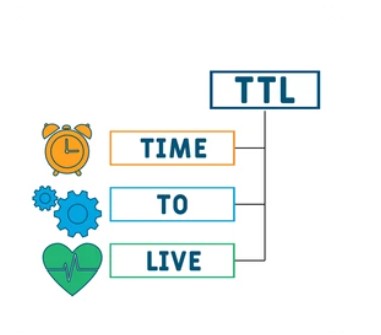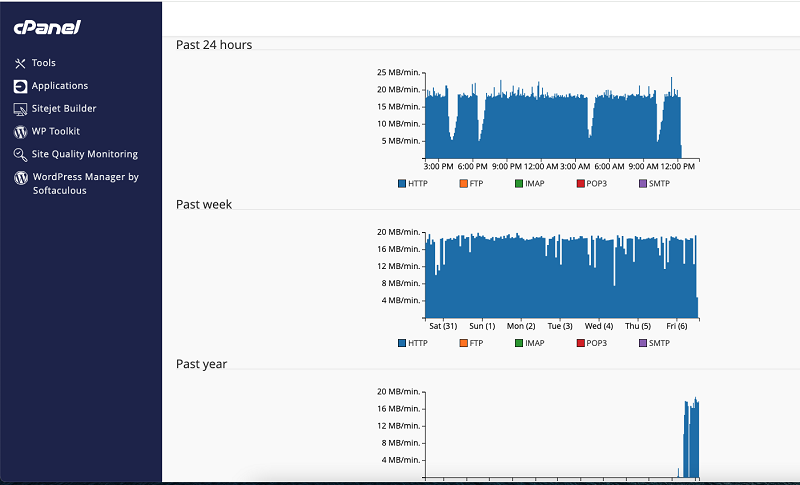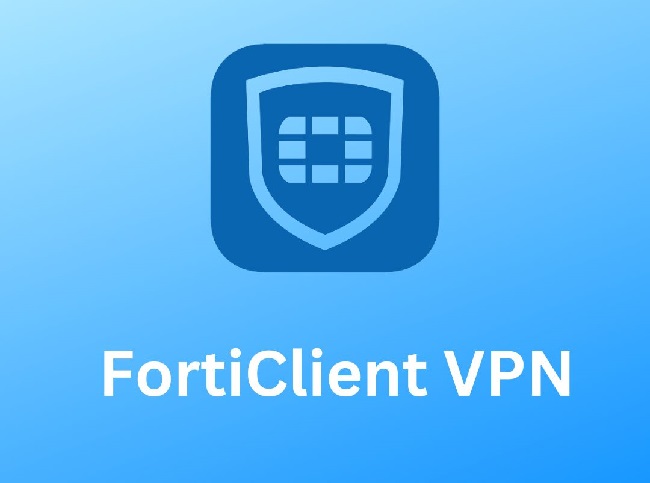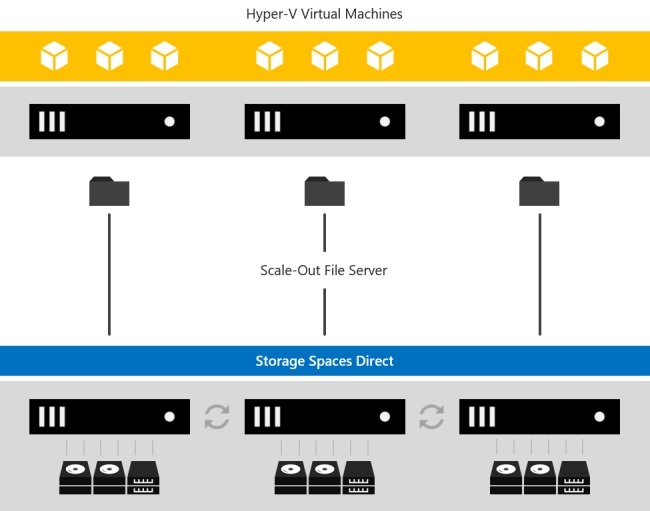RSAT là gì?
RSAT (Remote Server Administration Tools) là một bộ công cụ do Microsoft phát triển cho phép các quản trị viên quản lý từ xa các vai trò và tính năng trên Windows Server. Công cụ này giúp bạn quản lý tập trung các máy chủ Windows của mình thông qua giao diện người dùng đồ họa trực quan. RSAT cung cấp nhiều công cụ đa dạng được gọi là snap-in, giúp đơn giản hóa việc quản trị Windows Server như Active Directory, Group Policy, Hyper-V, DNS, DHCP, SMTP,…

Cài đặt RSAT trên máy cục bộ giúp bạn truy cập vào các tiện ích mạnh mẽ, cho phép quản lý và khắc phục sự cố máy chủ từ xa một cách hiệu quả. RSAT loại bỏ nhu cầu truy cập vật lý vào từng máy chủ, tiết kiệm thời gian và công sức cho quản trị viên cũng như giảm chi phí doanh nghiệp và nâng cao hiệu quả.
RSAT bao gồm những Snap-in nào?
- Công cụ Active Directory Domain Services (ADDS)
- Dịch vụ chứng chỉ Active Directory (ADCS)
- Công cụ Active Directory Lightweight Directory Services (ADLDS)
- Công cụ dịch vụ tập tin
- Công cụ máy chủ DNS
- Công cụ DHCP Server
- Công cụ quản lý mã hóa ổ đĩa BitLocker
- Công cụ Storage Manager cho Storage Area Network (SAN)
- Công cụ quản lý chính sách nhóm
- Công cụ cân bằng tải mạng
- Công cụ máy chủ Simple Mail Transfer Protocol (SMTP)
- Công cụ Quản lý địa chỉ IP (IPAM)
- Nhóm bộ điều hợp mạng, nhóm NIC
- Công cụ Hyper-V
- Công cụ cụm chuyển đổi dự phòng
- Máy chủ cho các công cụ NIS
- Công cụ quản lý tài nguyên hệ thống Windows
- Dịch vụ cập nhật Windows Server
- Công cụ Storage Explorer
- Công cụ dịch vụ đầu cuối
- Các công cụ dịch vụ mô tả, khám phá và tích hợp chung (UDDI)
- Công cụ dịch vụ máy tính từ xa
- Quản lý máy chủ
Và nhiều hơn nữa
Ưu điểm – hạn chế khi sử dụng RSAT
Ưu điểm
- Giúp quản trị viên quản lý máy chủ từ xa hiệu quả, tiết kiệm thời gian và linh hoạt
- Cung cấp nhiều công cụ hữu ích giúp quản lý toàn diện hệ thống
- Cung cấp giao diện quản trị thân thiện và hỗ trợ các lệnh PowerShell để tự động hóa các tác vụ
- Dễ dàng cài đặt
- Tăng cường bảo mật khi cho phép các quản trị viên thực hiện các tác vụ thay vì đăng nhập trực tiếp vào máy chủ
- Được Microsoft cung cấp miễn phí cho các quản trị viên hệ thống.
Hạn chế
- RSAT chỉ hoạt động trên các phiên bản Windows Professional, Enterprise và Education, không hỗ trợ phiên bản Home.
- Không cho phép tùy chỉnh sâu theo nhu cầu riêng
- Cần có kết nối mạng để quản lý máy chủ từ xa
- Một số công cụ RSAT cần kiến thức chuyên sâu
- Chỉ hoạt động với các máy chủ Windows, không hỗ trợ trên Linux hoặc MacOS
- Cần được cấp quyền quản trị để quản lý từ xa. Có thể gặp vấn đề bảo mật nếu quyền bị lạm dụng hoặc cấu hình không đúng.
Hướng dẫn cài đặt và cấu hình RSAT trên Windows
Cài đặt RSAT trên Windows
Bước 1: Mở phần Setting bằng cách nhấn đồng thời tổ hợp Windows + I
Bước 2: Gõ tìm kiếm phần Apps & Features
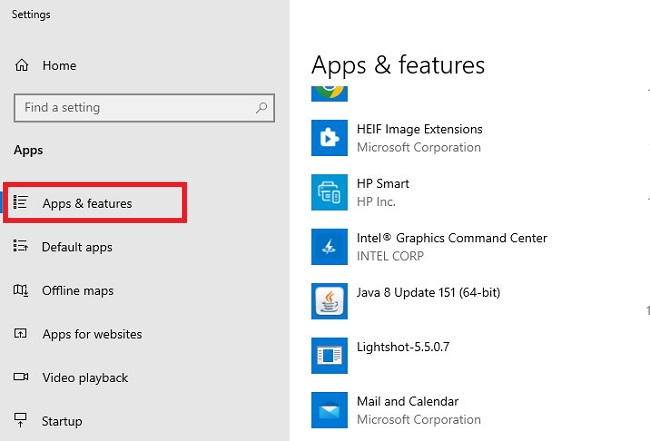
Tìm và chọn tính năng Optional features
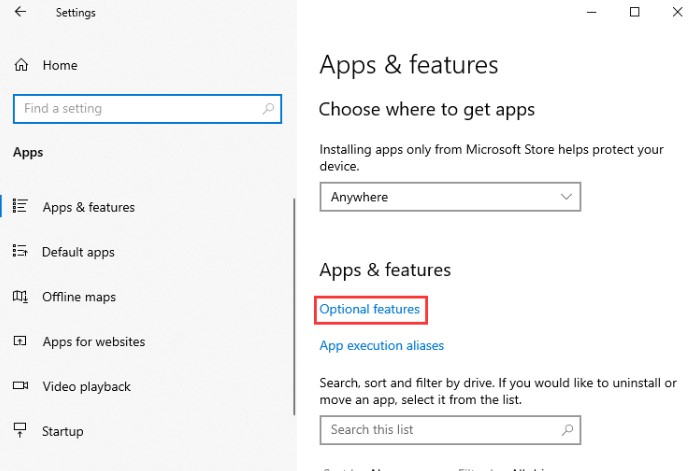
Bước 3: Nhấn vào Add a feature và Chọn công cụ RSAT từ danh sách.
Bước 4: Nhấn vào hộp kiểm bên cạnh RSAT để chọn và nhấn Install để bắt đầu quá trình cài đặt.
Hệ thống Windows sẽ được tải xuống và cài đặt các công cụ RSAT trên máy của bạn. Sau khi cài đặt hoàn tất, bạn sẽ có quyền truy cập vào các công cụ quản trị được cung cấp bởi RSAT.
Cách cấu hình RSAT trên Windows
Sau khi cài đặt RSAT trên máy tính Windows, bạn cần kích hoạt các công cụ mà mình muốn sử dụng. Bạn có thể tùy chỉnh RSAT theo nhu cầu quản trị với các bước thực hiện như sau:
Bước 1: Mở Control Panel trên máy Windows client của bạn
Bước 2: Vào Programs và nhấp vào Turn Windows features on or off
Bước 3: Trong hộp thoại Windows Features, cuộn xuống tìm RSAT
Bước 4: Mở rộng và chọn các công cụ bạn muốn bật. Bạn có thể dựa vào vai trò máy chủ để chọn các công cụ quản lý phù hợp như Active Directory , DHCP , DNS, SMTP,…
Sau khi cài đặt và kích hoạt các công cụ RSAT cụ thể muốn sử dụng, bạn có thể truy cập các công cụ này theo nhiều cách khác nhau.
Kết luận
Trên đây, LANIT đã chia sẻ đến bạn thông tin về RSAT và cách cài đặt, cấu hình các công cụ RSAT chi tiết. Đây là một công cụ mạnh mẽ và hữu ích để quản trị viên hệ thống Windows một cách toàn diện từ xa. Ngoài ra, nếu bạn còn có nhu cầu thuê máy chủ giá rẻ hoặc thuê máy chủ ảo Windows liên hệ ngay LANIT để được tư vấn chi tiết!